إنها واحدة من أكثر الأخطاء المروعة التي يمكن أن يواجهها مبتدئ في ووردبريس WordPress. في هذه المقالة ، سنوضح لك كيفية إصلاح الخطأ 403 المحظور بسهولة في ووردبريس WordPress.
ما هو الخطأ 403 في ووردبريس ؟
يعرض ووردبريس WordPress الرموز والرسائل عند حدوث خطأ على موقع الويب الخاص بك.
يظهر رمز الخطأ المحظور عندما لا تسمح أذونات الخادم بالوصول إلى صفحة معينة.
هذا هو السبب في أن الخطأ عادة ما يكون مصحوبًا بالنص:
403 Forbidden – You don’t have permission to access ‘/’ on this server.
Additionally, a 403 Forbidden error was encountered while trying to use an ErrorDocument to handle the request.
هناك سيناريوهات مختلفة عندما ترى هذا الخطأ. فمثلا:- ظهور الخطأ 403 - تم رفض الوصول على صفحة تسجيل الدخول إلى wp-admin أو WordPress .
- ظهور الخطأ 403 - أثناء تثبيت ووردبريس WordPress .
- ظهور الخطأ 403 عند زيارة أي صفحة على موقع ووردبريس WordPress الخاص بك.
- من الممكن أيضًا أن ترى "تم رفض الوصول" بدلاً من حالة محظورة 403 كاملة.
- قد ترى أيضًا "تم رفض الوصول إلى yourdomain.com. ليس لديك إذن لعرض هذه الصفحة. '
الآن بعد أن تعرفت على الأنواع المختلفة لأخطاء 403 ، فلنتحدث عن أسباب هذا الخطأ.
ما الذي يسبب خطأ 403 في ووردبريس؟
يرجع السبب الأكثر شيوعًا للخطأ 403 Forbidden في ووردبريس WordPress إلى سوء تكوين مكونات الأمان الإضافية. يمكن للعديد من المكونات الإضافية للأمان في ووردبريس WordPress حظر عنوان IP (أو مجموعة كاملة من عناوين IP) إذا كانوا يعتقدون أنها ضارة.
قد يكون سبب آخر محتمل هو ملف .htaccess تالف أو أذونات ملف غير صحيحة على الخادم الخاص بك.
يمكن لشركة استضافة ووردبريس WordPress الخاصة بك في بعض الأحيان إجراء تغييرات عرضية على إعدادات الخادم الخاصة بهم. قد ينتج عن هذا الخطأ 403 على موقعك.
دعونا نلقي نظرة على كيفية حل الخطأ 403 في ووردبريس WordPress.
إصلاح الخطأ 403 في ووردبريس
قبل أن تفعل أي شيء ، نوصيك بإنشاء نسخة احتياطية كاملة من WordPress لموقعك على الويب. فيما يلي دليلنا حول كيفية إنشاء نسخة احتياطية من WordPress يدويًا .
إذا كنت تستخدم بالفعل مكونًا إضافيًا للنسخ الاحتياطي التلقائي في WordPress ، فتأكد من أنه يمكنك الوصول إلى أحدث نسخة احتياطية قبل المتابعة.
1. إصلاح الخطأ 403 الناجم عن مكون ووردبريس الإضافي
أول شيء عليك القيام به هو إلغاء تنشيط جميع مكونات ووردبريس WordPress الإضافية مؤقتًا . يتضمن ذلك أي مكونات إضافية للأمان قد تكون قمت بتثبيتها على موقعك.
إذا أدى ذلك إلى حل مشكلتك ، فهذا يعني أن أحد المكونات الإضافية على موقع الويب الخاص بك كان يسبب هذا الخطأ.
يمكنك معرفة المكون الإضافي الذي تسبب في حدوث الخطأ عن طريق تنشيط جميع المكونات الإضافية الخاصة بك واحدة تلو الأخرى حتى تتمكن من إعادة إنتاج الخطأ 403 .
2. إصلاح الخطأ 403 الناجم عن ملف htaccess التالف
غالبًا ما يكون الخطأ 403 ناتجًا عن ملف htaccess تالف في موقع ووردبريس WordPress الخاص بك. إصلاح هذا الملف سهل للغاية.
تحتاج أولاً إلى الاتصال بموقع الويب الخاص بك باستخدام عميل FTP أو مدير الملفات في cPanel.
بعد ذلك ، حدد موقع ملف .htaccess في المجلد الجذر لموقع ووردبريس WordPress الخاص بك. راجع هذا الدليل إذا لم تتمكن من العثور على ملف htaccess في مجلد WordPress الخاص بك .
تحتاج إلى تنزيل ملف .htaccess على جهاز الكمبيوتر الخاص بك حتى يكون لديك نسخة احتياطية جديدة منه. بعد ذلك ، تحتاج إلى حذف الملف من الخادم الخاص بك.
حاول الوصول إلى موقع الويب الخاص بك. إذا تم حل الخطأ 403 ، فهذا يعني أن ملف htaccess الخاص بك كان تالفًا.
يمكنك إنشاء ملف htaccess جديد عن طريق تسجيل الدخول إلى منطقة إدارة ووردبريس WordPress الخاصة بك والانتقال إلى الإعدادات » الروابط الدائمة .
ما عليك سوى النقر على زر حفظ التغييرات في أسفل الصفحة وسيقوم ووردبريس WordPress بإنشاء ملف htaccess جديد.
3. إصلاح الخطأ 403 الناجم عن أذونات الملفات في ووردبريس
جميع الملفات المخزنة على موقع الويب الخاص بك لها أذونات ملف. تتحكم أذونات الملفات هذه في من يمكنه الوصول إلى الملفات والمجلدات الموجودة على موقع الويب الخاص بك.
يمكن أن تتسبب أذونات الملف غير الصحيحة في حدوث خطأ 403. يجعل خادم الويب الخاص بك يعتقد أنه ليس لديك إذن للوصول إلى هذه الملفات.
إذا لم يؤد الحلين أعلاه إلى حل الخطأ 403 على موقعك ، فقد تكون أذونات الملفات غير الصحيحة هي السبب الأكثر ترجيحًا.
يمكنك أن تطلب من مزود استضافة ووردبريس WordPress الخاص بك التحقق من موقع الويب الخاص بك للحصول على أذونات الملفات الصحيحة. بعض المضيفين داعمين للغاية ، ولن يمانعوا في ذلك وربما سيصلحون ذلك لك.
قد يؤدي تغيير أذونات الملفات بنفسك إلى عواقب وخيمة. إذا كنت لا تشعر بالثقة في القيام بذلك بنفسك ، فاطلب المساعدة من صديق أو قم بتعيين متخصص.
ومع ذلك ، إذا كنت تريد القيام بذلك بنفسك ، فإليك كيفية التحقق من أذونات الملفات الخاصة بك.
ما عليك سوى الاتصال بموقع ووردبريس WordPress الخاص بك باستخدام عميل FTP. انتقل إلى المجلد الجذر الذي يحتوي على جميع ملفات ووردبريس WordPress الخاصة بك.
انقر لتحديد مجلد ، وانقر بزر الماوس الأيمن ثم حدد أذونات الملفات من القائمة.
سيُظهر لك عميل FTP مربع حوار أذونات الملف مثل هذا:
يجب أن تحصل جميع المجلدات الموجودة على موقع ووردبريس WordPress الخاص بك على إذن ملف من 744 أو 755.
يجب أن تحصل جميع الملفات على موقع ووردبريس WordPress الخاص بك على إذن ملف من 644 أو 640.
يمكنك تعيين إذن الملف للمجلد الجذر على 744 أو 755. حدد المربع بجوار "Recurse into subdirectories" ثم حدد الخيار الذي يقول "apply to directories only".
انقر على زر موافق. سيبدأ عميل FTP الآن في تعيين الأذونات لجميع الأدلة الفرعية في هذا المجلد.
بمجرد الانتهاء من ذلك ، ستحتاج إلى تكرار العملية لجميع الملفات. هذه المرة سوف تستخدم إذن ملف 644 أو 640 ولا تنسَ تحديد "Recurse into subdirectories" و " Apply to files only".
انقر فوق الزر "موافق" وسيبدأ عميل FTP في تعيين أذونات الملف لجميع الملفات المحددة.
حاول الوصول إلى موقع الويب الخاص بك الآن ، ويجب أن يختفي الخطأ 403 المحظور الآن.
نأمل أن تساعدك هذه المقالة في إصلاح الخطأ 403 في ووردبريس WordPress.قد ترغب أيضًا في الاطلاع على دليلنا حول كيفية إصلاح أخطاء ووردبريس WordPress الشائعة .
إذا أعجبك هذا المقال ، فالرجاء أضافة تعليق وتققيم للموضوع .
أذا كان لديك أي أستفسار لاتتردد بمراسلتنا هنا

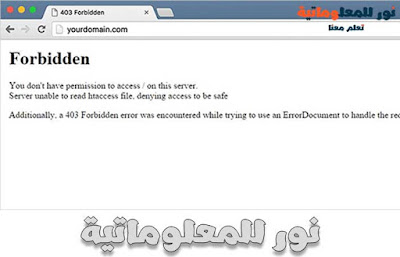


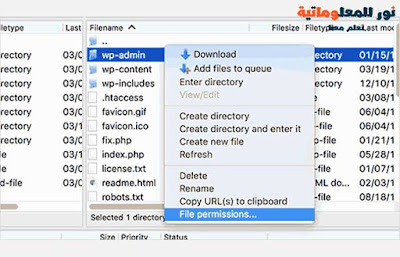
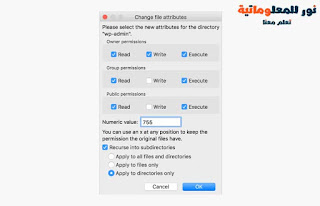

 0 التعليقات
0 التعليقات




